搭建AdGuard Home去除广告
什么是 AdGuard Home ?
AdGuard Home 是类似于 Pi-Hole 的 DNS 广告拦截器,包含开源和共享软件产品,可保护 Microsoft Windows ,Linux,OS X,Android 和 iOS 用户免受有害广告,弹出窗口,横幅以及跟踪,淫秽内容,恶意软件和网络钓鱼的侵害。
相关文章
安装
在 docker 注册表中搜索 adguard ,选择第一个 adguard/adguardhome,版本 latest

高级
勾选 启用自动重新启动 和 创建桌面快捷方式
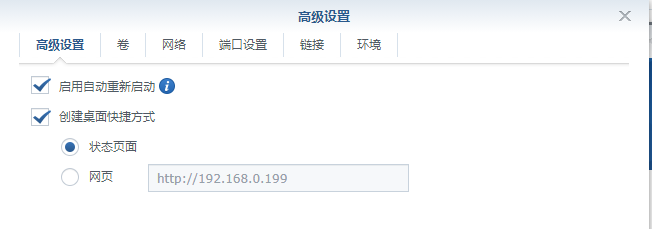
卷
在 docker 文件夹中,创建一个新文件夹,并将其命名为 adguard。然后在 adguard 文件夹中创建两个新文件夹:将一个命名为 config,将另一个命名为 data
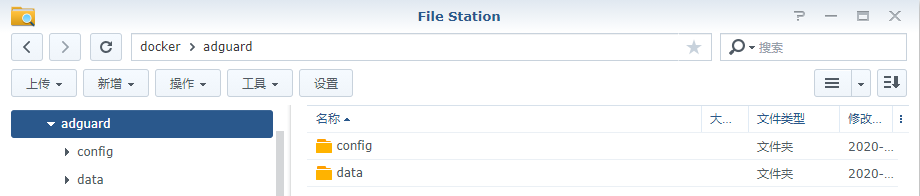
| 文件夹 | 装载路径 |
|---|---|
| /docker/adguard/config | /opt/adguardhome/conf |
| /docker/adguard/data | /opt/adguardhome/work |
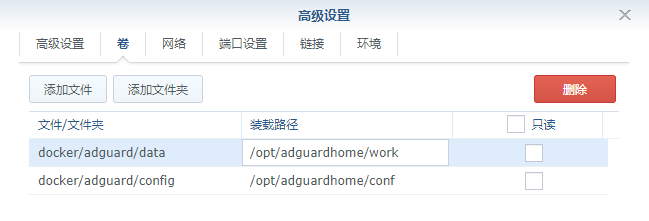
网络
勾选 使用与 Docker Host 相同的网络
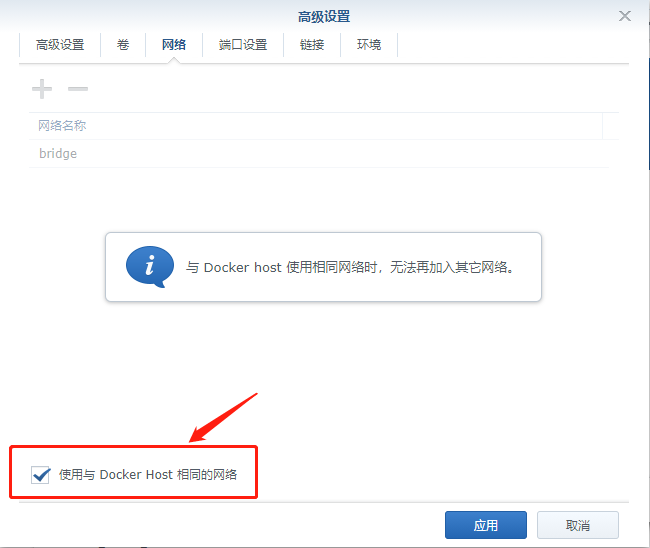
端口
端口不用设置
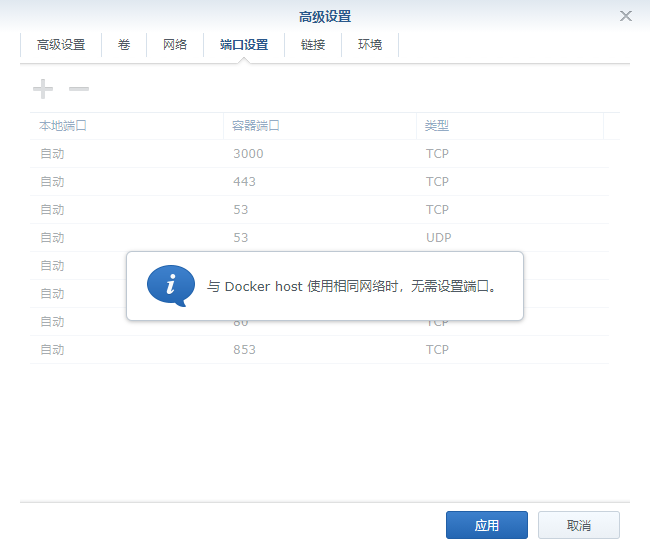
环境
| 可变 | 值 |
|---|---|
| TZ | Asia/shanghai |
添加了 TZ,值为 Asia/shanghai
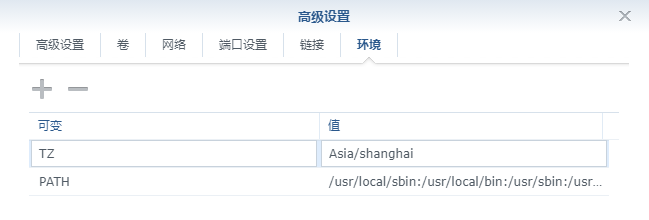
设置
直接点击桌面的快捷方式
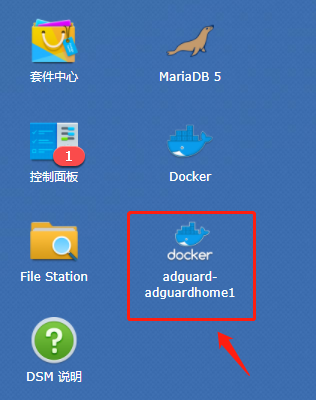
选择 日志,可以看到默认的端口
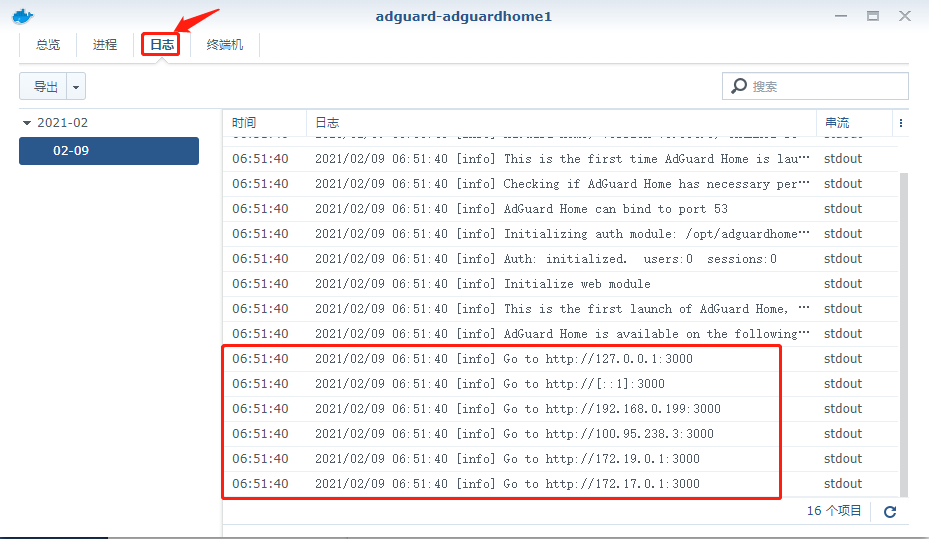
在浏览器中输入 http://群晖IP:3000,就能看到设置界面了。
第一次运行需要进行相应的配置
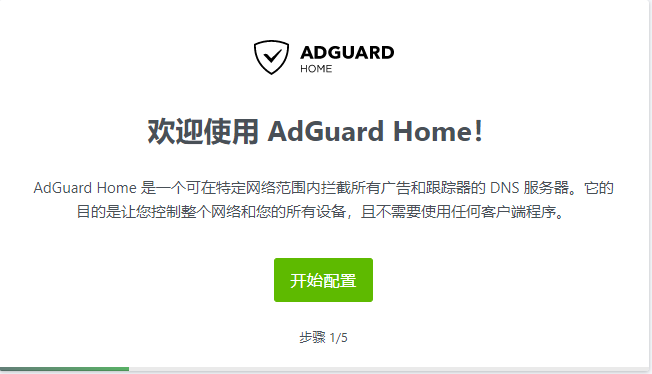
网页管理界面默认是 80 ,因为设置完成后,3000 端口就不用了,所以把网页管理界面的侦听接口改成了 3000
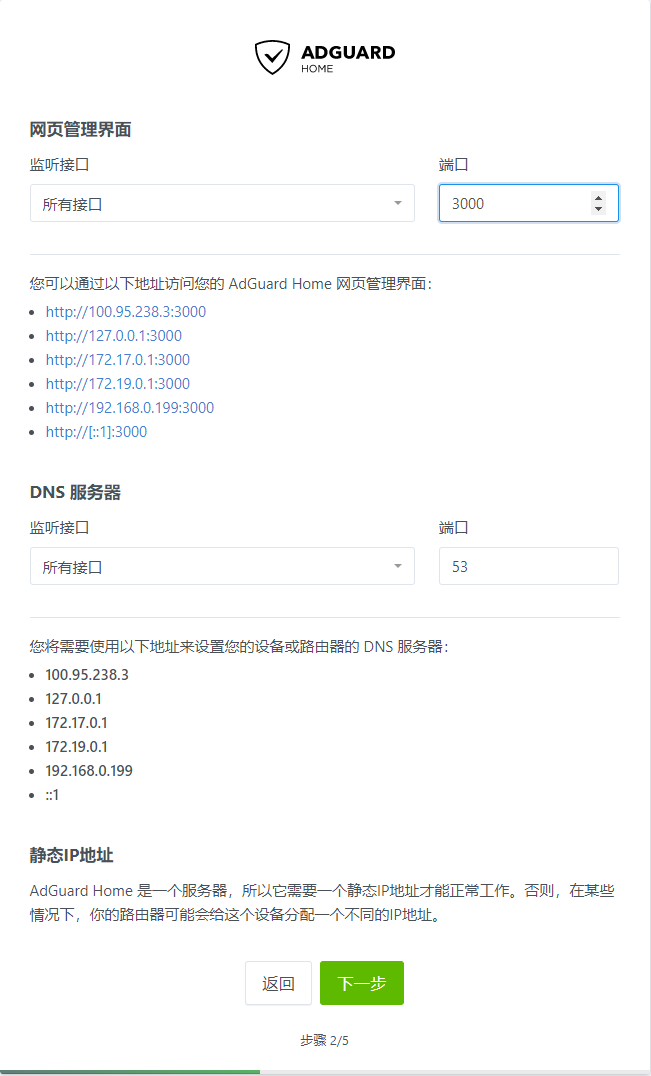
用户名和密码不能为空,不然不能下一步
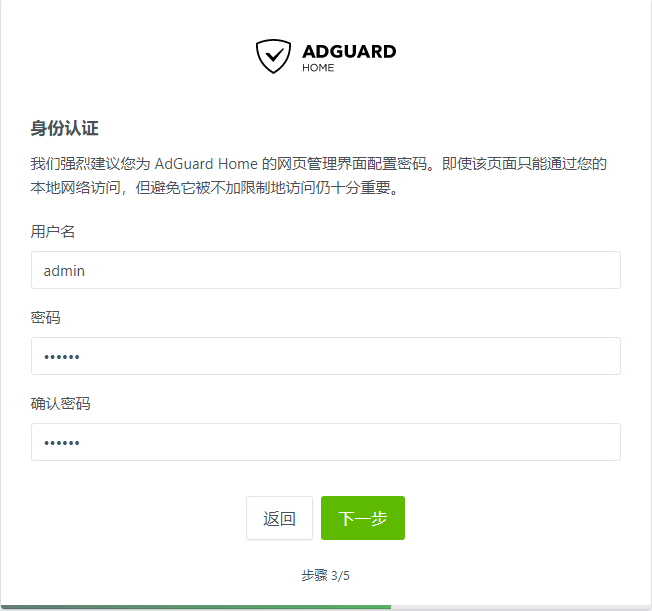
可以切换不同的平台,来了解不同平台下的设置
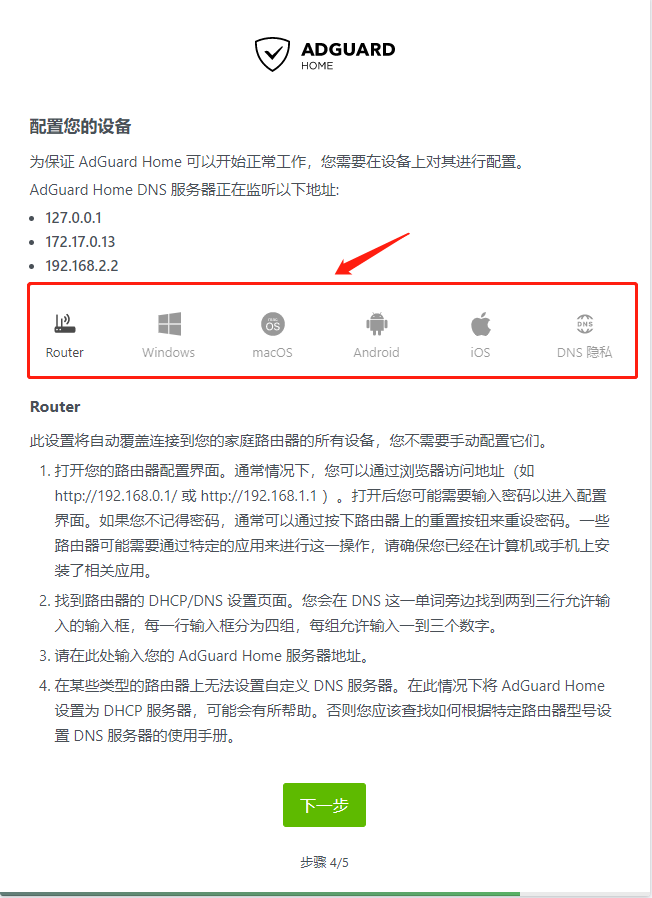
设置完成

运行
直接 打开仪表盘 ,会显示登录界面
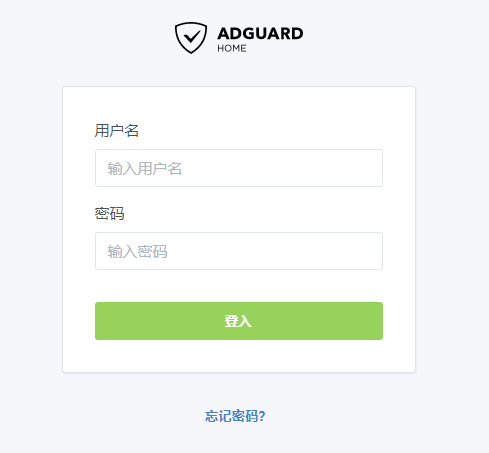
登录成功后的主界面
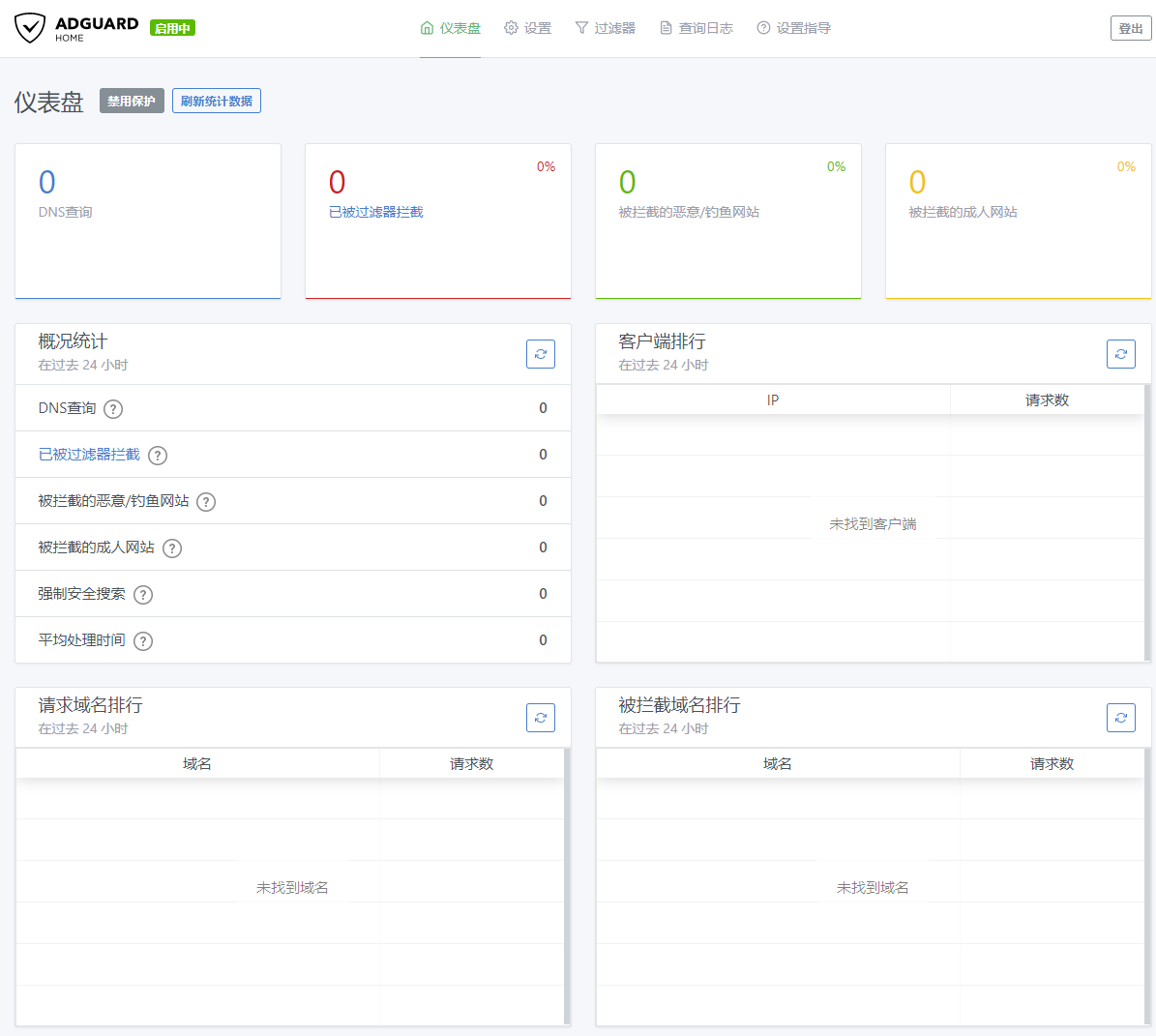
添加自定义过滤器
在介绍 Pi-hole 时提过有个开源项目 anti-AD:(https://github.com/privacy-protection-tools/anti-AD),在这里也能找到适用于 AdGuardHome 的规则
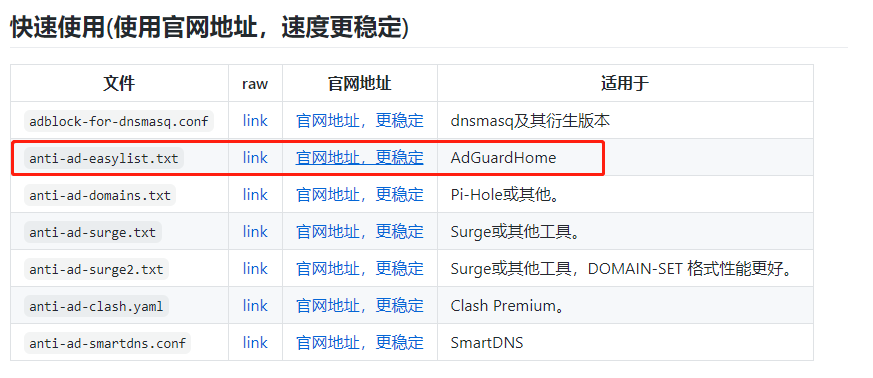
过滤器 –> DNS封锁清单 –> 添加阻止列表
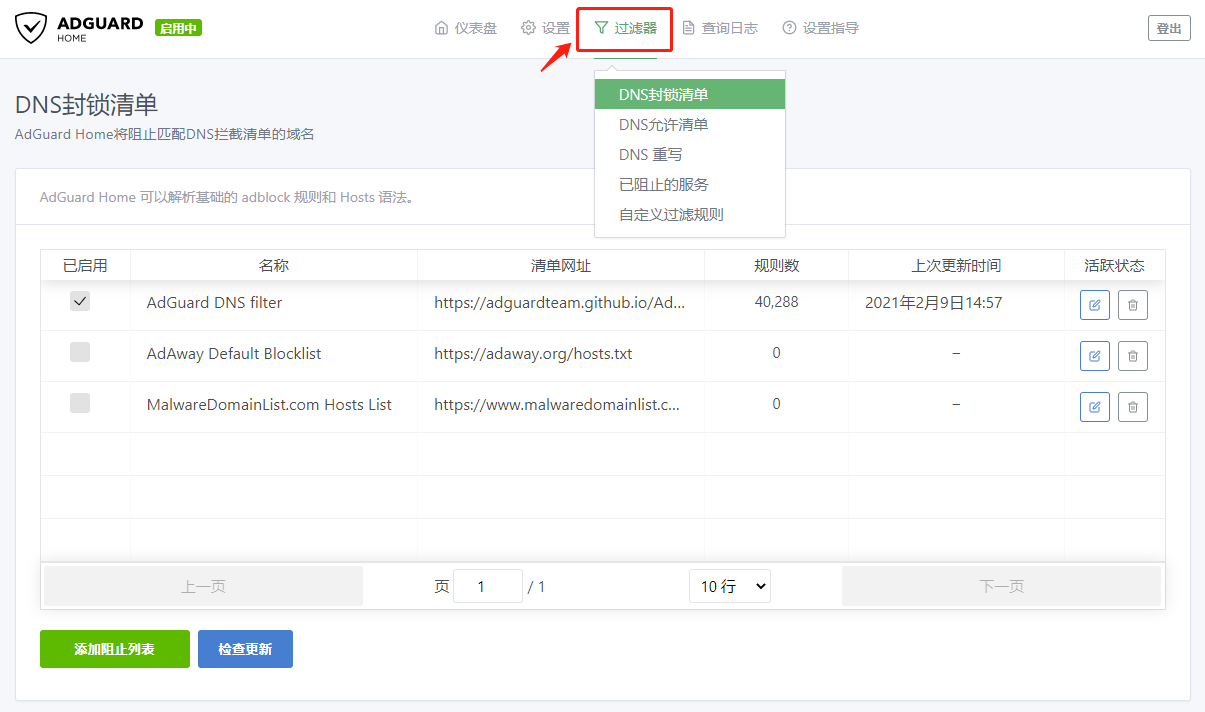
选择 添加一个自定义列表
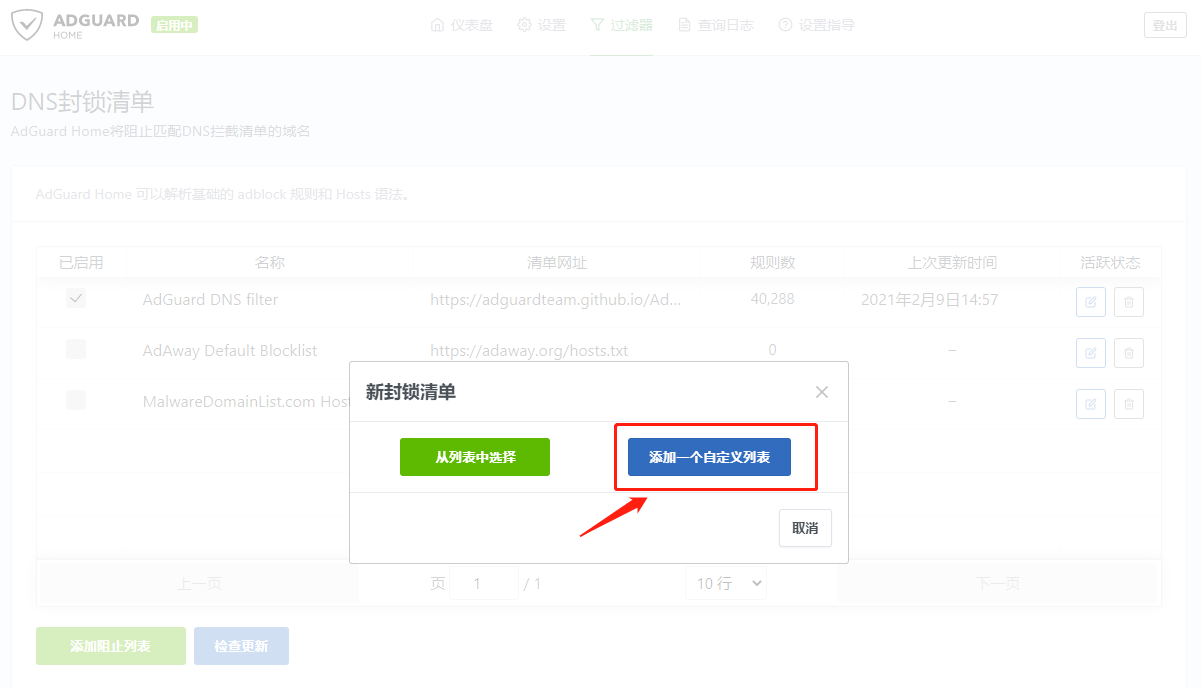
填入名称和刚才复制的 URL
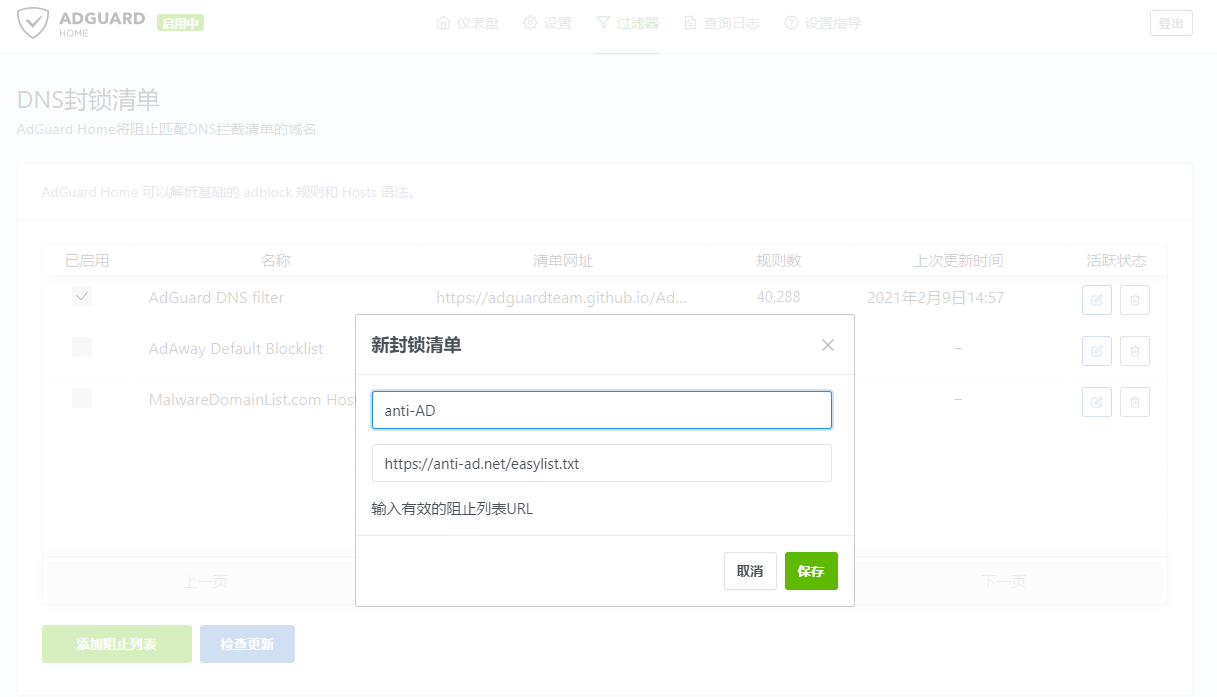
点 保存 之后可以关闭了,会有一个加载的过程
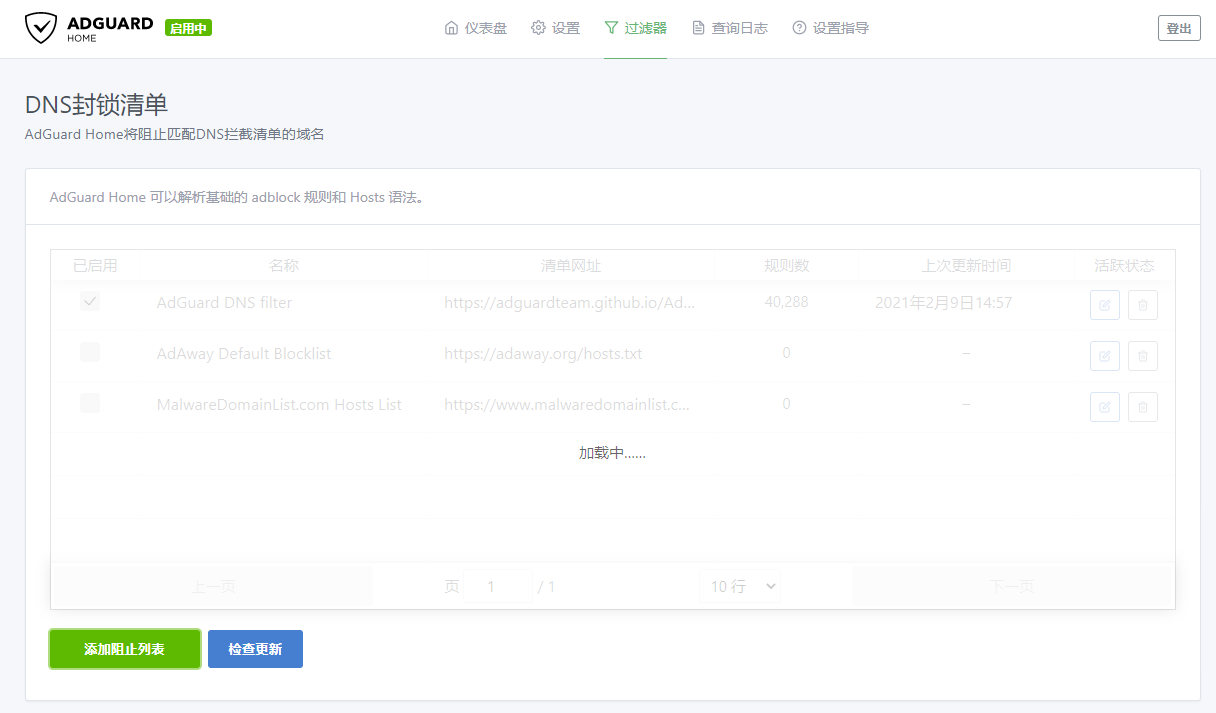
加载完成之后,就可以看到多了一条已启用的过滤器,导入了 36070 条规则
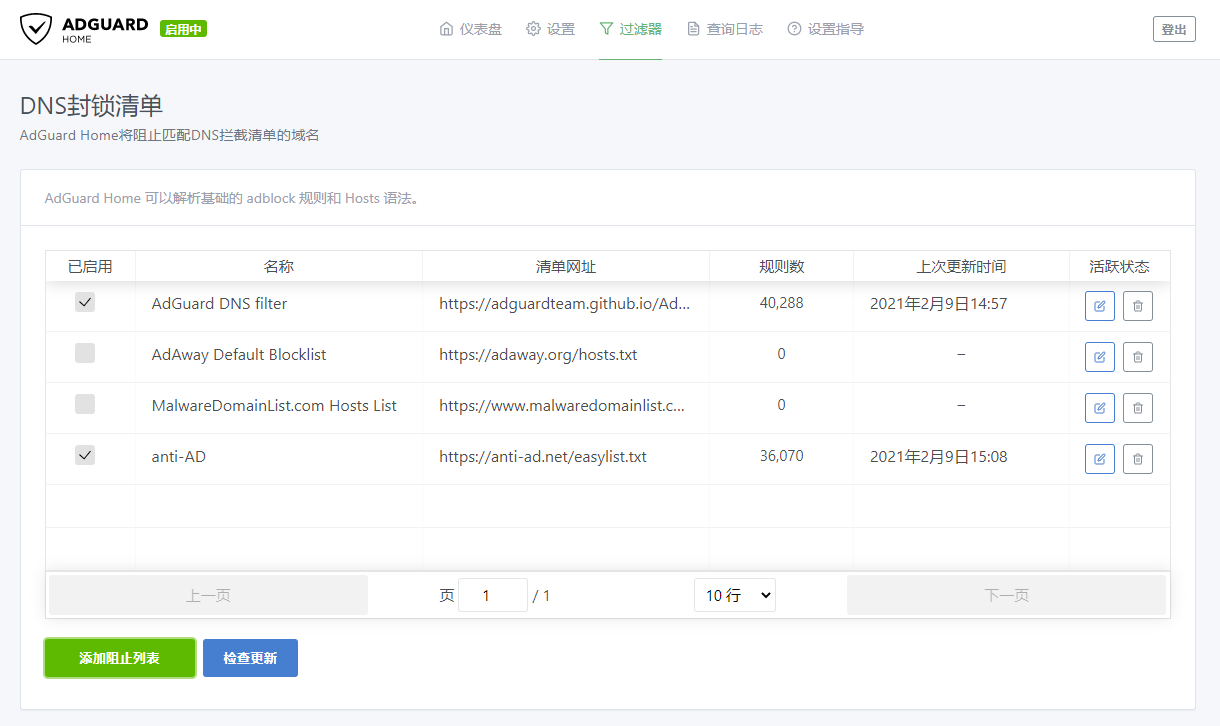
设置 DNS
和 Pi-hole 用法差不多,也可以在路由器上或者单个设备上设置,具体用法可以在 设置指导 中找到
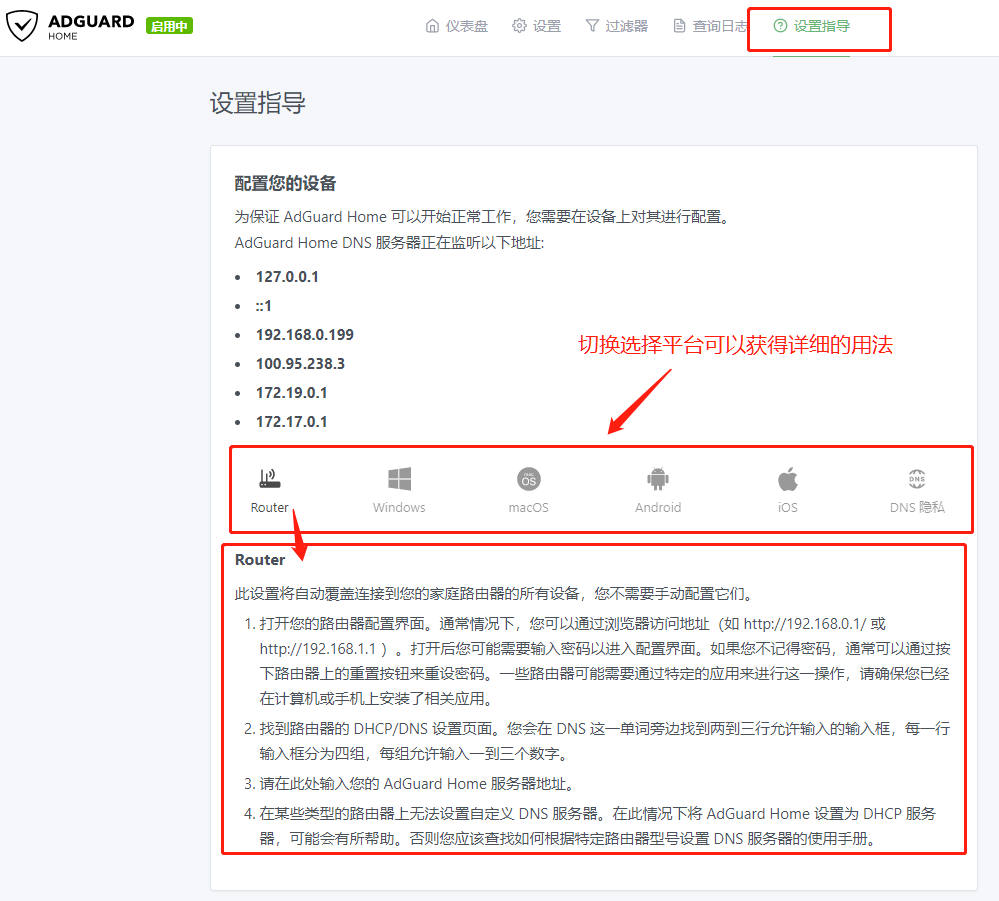
以 Windows 台式机为例
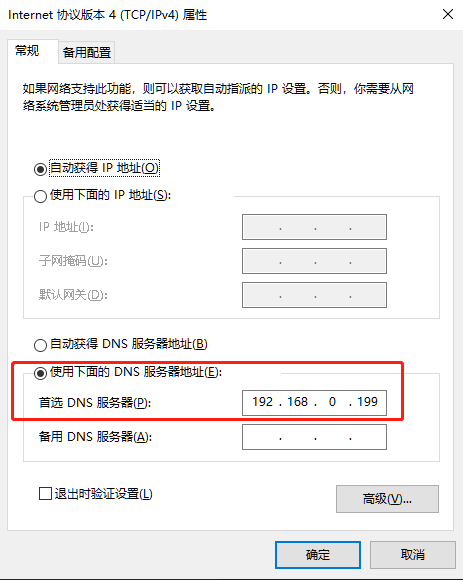
用了没多久,就已经有拦截 20% 多
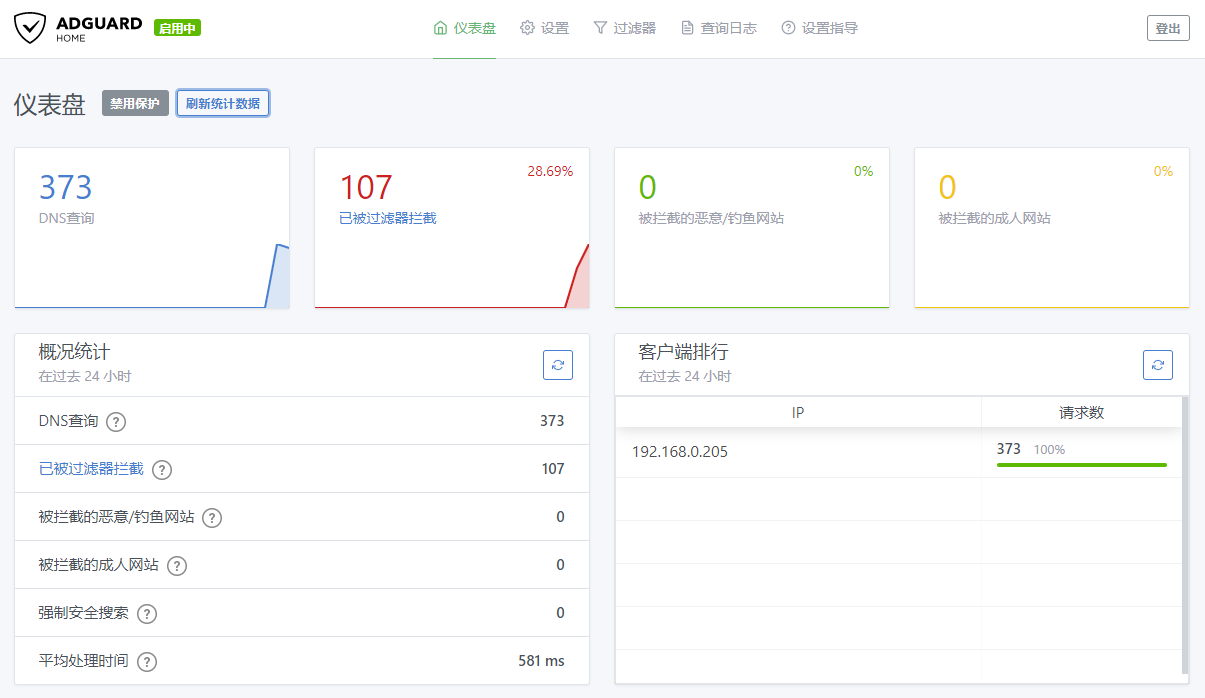
总结
官方有个和 Pi-hole 的对比表,但这不是我关心的重点
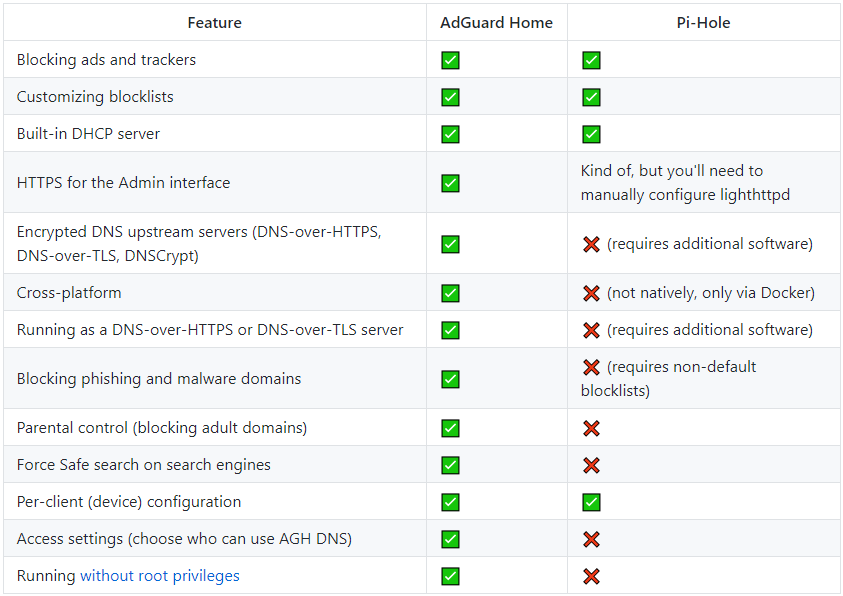
在这之前我用过 Windows 版和机顶盒上的 Android 版,而且效果都还可以,所以从使用者的角度出发,个人认为 AdGuard Home 更适合国内用户,毕竟支持中文,设置也更简单一些。
参考文档
AdguardTeam/AdGuardHome: Network-wide ads & trackers blocking DNS server
地址:https://github.com/AdguardTeam/AdGuardHome#comparison-pi-holeHow to Install AdGuard on Your Synology NAS – Marius Hosting
地址:https://mariushosting.com/how-to-install-adguard-on-your-synology-nas/How to Install AdGuard Home on a Synology NAS! - WunderTech
地址:https://www.wundertech.net/how-to-install-adguard-home-on-a-synology-nas/Synology Docker 架設 AdGuard Home DNS 伺服器 │ 坂本 Sakamoto.blog - 探究科技未知領域
地址:https://www.sakamoto.blog/synology-adguard-home-dns/TechLife 篇十:广告拜拜!ADGuard Home设置教程,还你无广告清爽的Wifi_路由器_什么值得买
地址:https://post.smzdm.com/p/ammke7qp/群晖NAS高级服务 - docker 部署 AdGuard Home 拦截广告防 DNS 劫持_群晖教程_创梦网络博客
地址:https://family.condmon.com:8443/weblog/?id=1885
